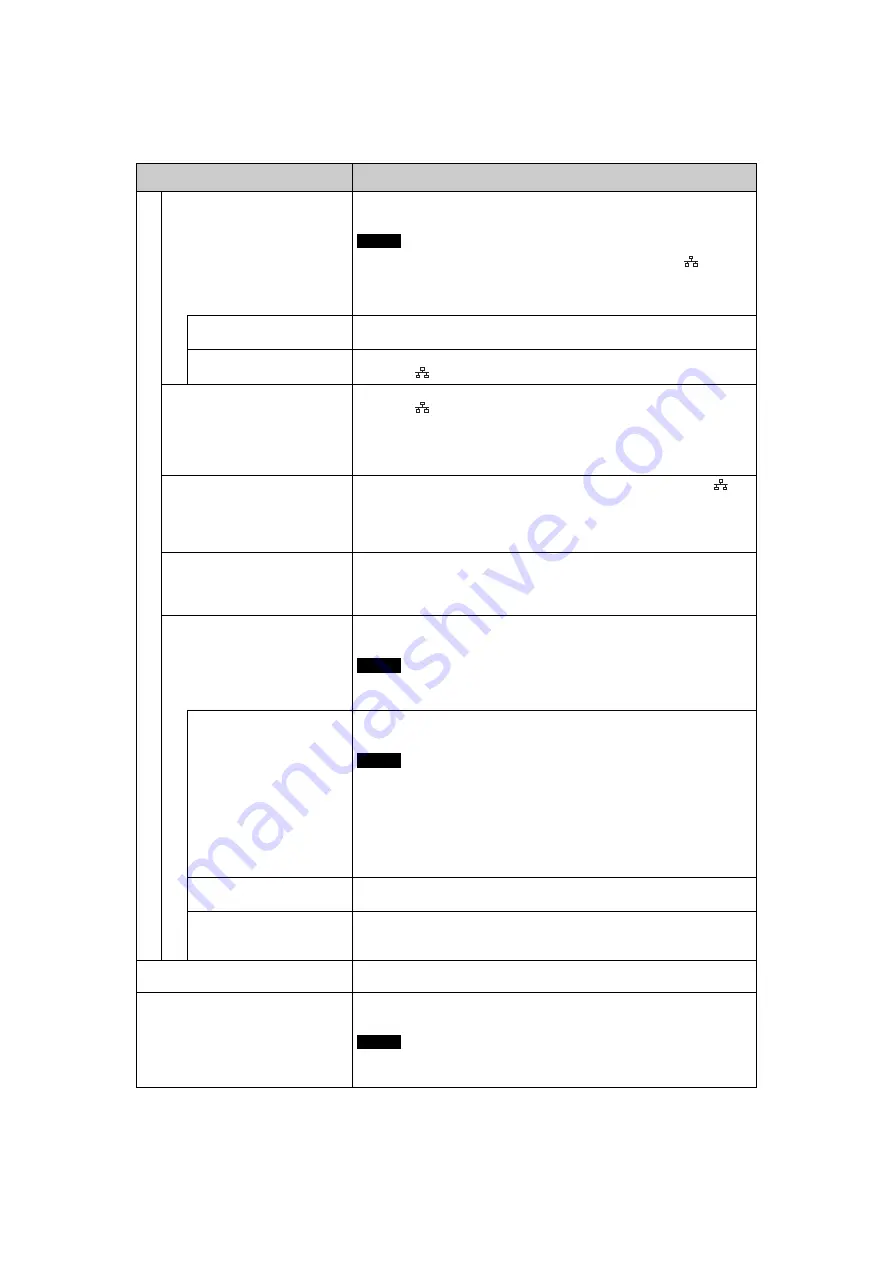
32
IT
FWD-S46H2/S42H2
4-443-082-
01
(1)
Im
p
os
t.
av
an
zat
e
Porta di rete
Consente di impostare quale terminale si collega al PC quando il display è
comandato in remoto dal PC.
• Non è possibile utilizzare REMOTE (STRAIGHT) e REMOTE (
)
contemporaneamente.
• Selezionare “LAN” quando si specificano le opzioni “IP Address Setup” o
“Speed Setup”.
RS-232C
Selezionare questa opzione quando si collega il display al PC tramite la presa
REMOTE (STRAIGHT).
LAN
Selezionare questa opzione quando si collega il display al PC tramite la presa
REMOTE (
).
IP Address Setup
Consente di impostare un indirizzo IP per permettere la comunicazione tra la presa
REMOTE (
) del display e un dispositivo quale un PC collegato con un cavo
LAN.
Per informazioni dettagliate su come eseguire le impostazioni, vedere la sezione
corrispondente di “Operazioni preliminari per l’uso delle funzioni di rete”
(pagina 33).
Speed Setup
Consente di impostare la velocità di comunicazione tra la presa REMOTE (
) del
display e un dispositivo quale un PC collegato con un cavo LAN.
Per informazioni dettagliate su come eseguire le impostazioni, vedere la sezione
corrispondente di “Operazioni preliminari per l’uso delle funzioni di rete”
(pagina 33).
Attiva ritardo
Regola il tempo che intercorre tra l'accensione del display e quando il display si
accende effettivamente. Questa opzione può essere impostata su “No” e da 1 a 120
secondi. Essa sopprime le fluttuazioni improvvise di carico sul sistema di
alimentazione elettrica in caso di connessione di più display.
Controllo HDMI
Se si collega apparecchiatura compatibile con il comando HDMI alla presa
dell'ingresso HDMI del display, l'apparecchiatura può essere comandata insieme.
Utilizzare il telecomando per spegnere/accendere il display e l'apparecchiatura
collegata.
Controllo HDMI
Selezionare “Sì” o “No”. Se si seleziona “Sì”, il controllo dell'apparecchiatura HDMI
funziona e può essere impostato su “Spegn. aut. Periferica” o “Acc. Aut. Display”.
• Se non funziona, configurare le impostazioni di HDMI anche
sull'apparecchiatura collegata.
• Per poterla controllare è necessario che l'apparecchiatura collegata sia
compatibile con il controllo HDMI, e deve essere configurata in modo che sia
abilitato il controllo dell'apparecchiatura HDMI.
• A seconda dell'apparecchiatura HDMI, in alcuni casi essa potrebbe non
funzionare con questo dispositivo.
Spegn. aut. Periferica
Selezionare “Sì” o “No”. Se si seleziona “Sì”, quando si spegne l'alimentazione del
display si spegne insieme anche l'alimentazione dell'apparecchiatura HDMI.
Acc. Aut. Display
Selezionare “Sì” o “No”. Se si seleziona “Sì”, quando si seleziona il comando di
riproduzione o un altro comando dell'apparecchiatura HDMI collegata, si accende
insieme anche l'alimentazione del display.
Informazioni
Visualizza la “data”, “Nome modello”, “Numero di serie”, “Tempo funzionam.”,
“Vers. software” e “IP Address” del proprio display.
Ripristina tutto
Selezionare “Annulla” o “Esegui”. Se si seleziona “Esegui” vengono ripristinati i
valori predefiniti di tutte le regolazioni e le impostazioni.
Alcuni elementi dell'opzione “Informazioni” e “Numero indice” non verranno
resettati.
Menu
Funzione e uso
Note
Nota
Note
Nota
Summary of Contents for FWDS42H2
Page 13: ...13JP JP 後面 ...
Page 55: ...7GB GB ...
Page 59: ...11GB GB Rear ...
Page 95: ......
Page 103: ...9FR FR Arrière ...
Page 139: ......
Page 147: ...9 DE DE Rückseite ...
Page 183: ...45DE DE W Weitere Einstell 22 29 Wide Zoom 16 28 Z Zoom 16 28 Zurücksetzen 25 28 ...
Page 191: ...9ES ES Parte posterior ...
Page 227: ...45ES ES V Ventana 27 Vívido 23 ...
Page 235: ...9 IT FWD S46H2 S42H2 4 443 082 01 1 IT Parte posteriore ...
Page 271: ...45 IT FWD S46H2 S42H2 4 443 082 01 1 IT V Vivido 23 Z Zoom 16 28 Zoom largo 16 28 ...
Page 275: ...5 CS CS ...
Page 279: ...9 CS CS 后视图 ...
Page 291: ...21CS CS 电缆布置 使用电缆夹 可用附送的电缆夹 6 整齐地捆扎电缆 请按下图所示的方法安装电缆夹 2 1 后视图 ...
Page 315: ...45CS CS 邮件帐户 36 Z 执行按钮 10 主电源开关 11 Zoom 16 28 ...
















































